
Χρήση των λογαριασμών Διαδικτύου σας σε Mac
Μπορείτε να χρησιμοποιήσετε Exchange, Google, Yahoo και άλλους λογαριασμούς Διαδικτύου σε εφαρμογές Mac προσθέτοντας τους λογαριασμούς στο Mac σας.
Προσθέστε λογαριασμούς Διαδικτύου και διαχειριστείτε ρυθμίσεις λογαριασμών στις ρυθμίσεις Λογαριασμών Διαδικτύου. Μπορείτε επίσης να προσθέσετε λογαριασμούς Διαδικτύου από ορισμένες εφαρμογές που τους χρησιμοποιούν.
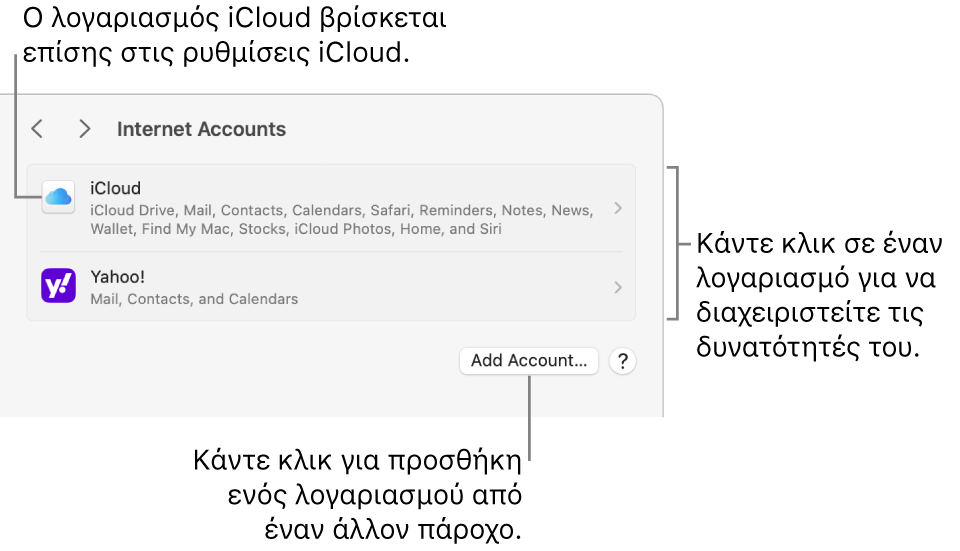
Ένας λογαριασμός iCloud που έχετε προσθέσει χρησιμοποιώντας τις ρυθμίσεις iCloud στις ρυθμίσεις λογαριασμού Apple θα εμφανίζεται επίσης στις ρυθμίσεις Λογαριασμών Διαδικτύου. Μπορείτε να αλλάξετε τις ρυθμίσεις του από οποιοδήποτε σημείο.
Προσθήκη λογαριασμού από εφαρμογή
Μπορείτε να προσθέσετε λογαριασμούς απευθείας από τις εφαρμογές «Ημερολόγιο», «Επαφές» και Mail. Οι λογαριασμοί που προσθέτετε από αυτές τις εφαρμογές εμφανίζονται στις ρυθμίσεις Λογαριασμών Διαδικτύου. Για να μπορέσετε να προσθέσετε έναν λογαριασμό από μια εφαρμογή, πρέπει να δημιουργήσετε έναν λογαριασμό στον ιστότοπο του παρόχου.
Σημείωση: Αν θέλετε να διαμορφώσετε και να χρησιμοποιήσετε το iCloud για πρώτη φορά, δείτε την ενότητα Διαχείριση των ρυθμίσεων λογαριασμού Apple.
Στην εφαρμογή στο Mac, κάντε κλικ στο όνομα της εφαρμογής στη γραμμή μενού και μετά επιλέξτε «Προσθήκη λογαριασμού».
Για παράδειγμα, στο Mail, επιλέξτε «Mail» > «Προσθήκη λογαριασμού».
Επιλέξτε τον πάροχο λογαριασμού και μετά κάντε κλικ στη «Συνέχεια».
Αν θέλετε να προσθέσετε έναν λογαριασμό από έναν πάροχο που δεν υπάρχει στη λίστα, π.χ. λογαριασμός email ή ημερολογίου της εταιρείας ή της σχολής σας, επιλέξτε «Άλλος λογαριασμός [τύπος]» και μετά εισαγάγετε τα ζητούμενα στοιχεία λογαριασμού. Αν δεν γνωρίζετε τα στοιχεία λογαριασμού, απευθυνθείτε στον πάροχο του λογαριασμού σας.
Εισαγάγετε το όνομα του λογαριασμού σας, το συνθηματικό και άλλες ζητούμενες πληροφορίες.
Εάν προσθέτετε έναν λογαριασμό που μπορούν να χρησιμοποιήσουν πολλές εφαρμογές, εμφανίζεται ένα πλαίσιο διαλόγου στο οποίο επιλέγετε τις εφαρμογές που θέλετε να χρησιμοποιήσετε με τον λογαριασμό.
Προσθήκη λογαριασμού στις ρυθμίσεις Λογαριασμών Διαδικτύου
Για να μπορέσετε να προσθέσετε έναν λογαριασμό στις ρυθμίσεις Λογαριασμών Διαδικτύου, πρέπει να δημιουργήσετε έναν λογαριασμό στον ιστότοπο του παρόχου.
Σημείωση: Αν θέλετε να διαμορφώσετε και να χρησιμοποιήσετε το iCloud για πρώτη φορά, δείτε την ενότητα Διαχείριση των ρυθμίσεων λογαριασμού Apple.
Στο Mac σας, επιλέξτε το μενού Apple

 στην πλαϊνή στήλη. (Ίσως χρειαστεί να κάνετε κύλιση προς τα κάτω.)
στην πλαϊνή στήλη. (Ίσως χρειαστεί να κάνετε κύλιση προς τα κάτω.)Κάντε κλικ στην «Προσθήκη λογαριασμού» και μετά κάντε κλικ στο όνομα ενός παρόχου λογαριασμού.
Αν θέλετε να προσθέσετε έναν λογαριασμό από έναν πάροχο που δεν υπάρχει στη λίστα, π.χ. λογαριασμός email ή ημερολογίου της εταιρείας ή της σχολής σας, κάντε κλικ στη ρύθμιση «Προσθήκη άλλου λογαριασμού», κάντε κλικ στον τύπο λογαριασμού που θέλετε να προσθέσετε και μετά εισαγάγετε τα ζητούμενα στοιχεία λογαριασμού. Αν δεν γνωρίζετε τον τύπο ή τα στοιχεία λογαριασμού, απευθυνθείτε στον πάροχο του λογαριασμού σας.
Εισαγάγετε το όνομα του λογαριασμού σας, το συνθηματικό και άλλες ζητούμενες πληροφορίες.
Εάν προσθέτετε έναν λογαριασμό που μπορούν να χρησιμοποιήσουν πολλές εφαρμογές, εμφανίζεται ένα πλαίσιο διαλόγου στο οποίο επιλέγετε τις εφαρμογές που θέλετε να χρησιμοποιήσετε με τον λογαριασμό.
Αλλαγή δυνατοτήτων και λεπτομερειών λογαριασμού
Στο Mac σας, επιλέξτε το μενού Apple

 στην πλαϊνή στήλη. (Ίσως χρειαστεί να κάνετε κύλιση προς τα κάτω.)
στην πλαϊνή στήλη. (Ίσως χρειαστεί να κάνετε κύλιση προς τα κάτω.)Κάντε κλικ σε έναν λογαριασμό και μετά κάντε ένα από τα ακόλουθα:
Ενεργοποίηση ή απενεργοποίηση δυνατοτήτων: Ενεργοποιήστε ή απενεργοποιήστε οποιαδήποτε δυνατότητα που θέλετε να χρησιμοποιείτε με τον λογαριασμό.
Αλλαγή στοιχείων λογαριασμού: Κάντε κλικ στο κουμπί «Λεπτομέρειες» στο πάνω μέρος. Για κάποιους λογαριασμούς, το όνομα χρήστη ή η διεύθυνση email του λογαριασμού, μια περιγραφή και άλλες λεπτομέρειες εμφανίζονται ήδη και το κουμπί «Λεπτομέρειες» δεν είναι διαθέσιμο.
Διακοπή χρήσης λογαριασμού
Στο Mac σας, επιλέξτε το μενού Apple

 στην πλαϊνή στήλη. (Ίσως χρειαστεί να κάνετε κύλιση προς τα κάτω.)
στην πλαϊνή στήλη. (Ίσως χρειαστεί να κάνετε κύλιση προς τα κάτω.)Κάντε κλικ στον λογαριασμό που θέλετε να σταματήσετε να χρησιμοποιείται, και μετά κάντε ένα από τα ακόλουθα:
Αφαίρεση του λογαριασμού και απενεργοποίηση των δυνατοτήτων του: Κάντε κλικ στη «Διαγραφή λογαριασμού» στο κάτω μέρος και μετά κάντε κλικ στο «OK».
Απενεργοποίηση μιας συγκεκριμένης δυνατότητας: Κάντε κλικ στον διακόπτη δίπλα στη δυνατότητα.
Σημείωση: Εάν διαγράψετε έναν λογαριασμό ή απενεργοποιήσετε μεμονωμένες δυνατότητες, μπορεί να αφαιρεθούν τα δεδομένα που είναι αποθηκευμένα στις εφαρμογές σας. Τα δεδομένα ενδέχεται να ανακτηθούν εάν ενεργοποιήσετε τη δυνατότητα ή προσθέσετε τον λογαριασμό ξανά. Εάν δεν είστε βέβαιοι, απευθυνθείτε στον πάροχο του λογαριασμού σας.